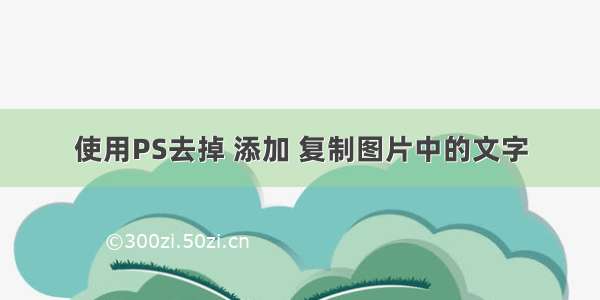吸管工具取样
1.取色
默认是替换当前工具箱前景色
2.用于绘图
按 alt 切换吸管工具 松开变回画笔工具
3.颜色矫正
设置取样大小 在信息面板查看取样点信息 rgb
ctrl+L 色阶调整
3.色阶 明暗调整
色阶就是用直方图描述出的整张图片的明暗信息。
修改色阶其实就是扩大照片的动态范围(相机曝光范围,用于修正相机曝光)
如何尽量避免色阶断层导致细节丢失?
通常照片都是8位通道的,而16位通道蕴含的色域更广,我们可以先将图像转换成16位通道 【图像-模式】
再进行色阶的调整
出现了断层,那么我们再将模式转回到8位通道
画笔工具涂抹
画笔工具属性
“主直径”和“硬度”,一个决定了画笔的大小,一个决定了画笔的边缘过渡效果 0 100
模式 正常 溶解
不透明度 0 50 100
文字工具添加文字
栅格化图层
栅格化图层的作用
栅格化就是把矢量图转化成位图。
矢量图跟位图处理方法不同,为了使用位图的处理方法就得进行栅格化。
未栅格化之前你可以调整字符大小,字体,但是不能填充渐变。
能使用高斯模糊扭曲等滤镜。栅格化后可以使用滤镜,填充但是就再也不能改字体字号了。
ps高斯模糊
高斯可以美化照片
使用选区工具做出想要模糊的选区。
按ps羽化快捷键Shift+F6适当的羽化选区。
滤镜 模糊 高斯模糊 设置模糊半径。
ctrl+T 自由变换
ctrl 文字调整
enter 确定最后效果
参考链接
/photoshop/jiaocheng//137620.html
/content/17/0802/09/3546454_676022467.shtml 吸管工具
/photoshop/jiaocheng/105201.html 图像 调整 色阶 ctrl+L